萬盛學電腦網 >> 電腦基本常識 >> winxp系統設置java環境變量的詳細教程
winxp系統設置java環境變量的詳細教程
我們都知道想要進行java的程序編輯,就要首先在電腦上設置環境變量,這樣才能夠運行java程序,下面一起看看xp系統的電腦如何設置java變量。

1、設置環境變量之前,我們肯定首先需要安裝java,首先,找到你安裝java的路徑,在設置環境變量時有用。可以先復制下來,方便使用。

2、記住路徑後,回到桌面,找到‘我的電腦’右鍵單擊我的電腦,在彈出列表中選擇屬性按鈕,進入我的電腦屬性設置。

3、在屬性框中,在上方選項中,選擇“高級”,進入高級選項,接著就能看到“環境變量”的按鈕了,單擊進入環境變量的設置。
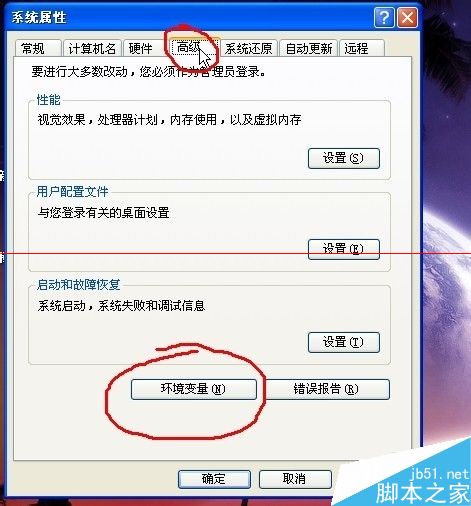
4、一般剛開始時是沒有java、環境變量的,所以我們選擇新建按鈕,這時就會彈出新建窗口。
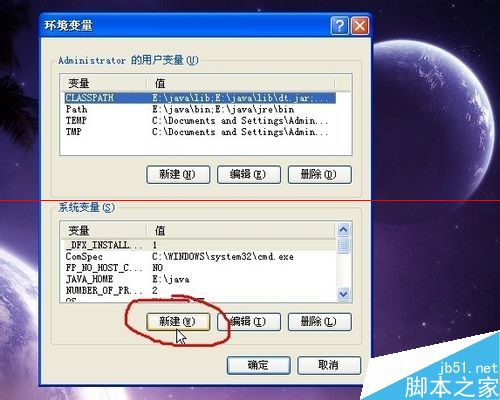
5、在第一個欄目中輸入 JAVA——HOME,在第二個欄目中輸入文件路徑,就完成了環境變量的創建。這樣就可以進行下一步了。
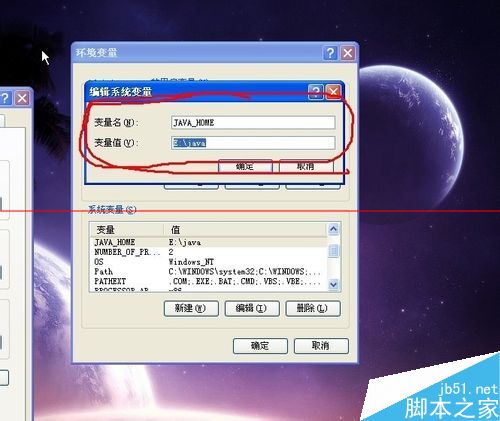
6、在上方框中進行新建。
新建Path變量值加上:%JAVA_HOME%bin;%JAVA_HOME%jrebin

7、繼續新建。
新建CLASSPATH變量值加上:%JAVA_HOME%lib;%JAVA_HOME%libdt.jar;%JAVA_HOME%libtools.jar
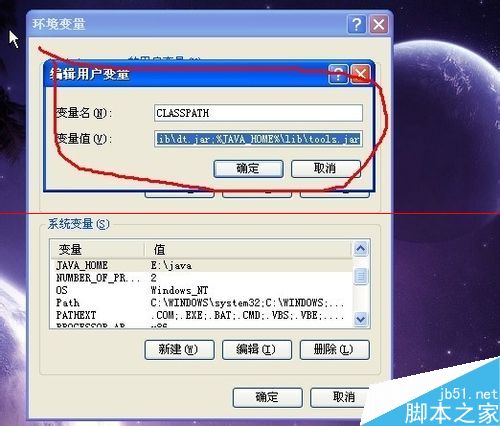
8、這樣就完成了,點擊確定,完成JAVA環境變量的設置,下面進行檢驗。
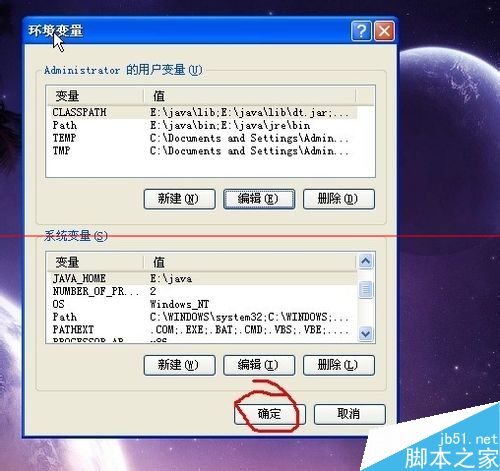
9、單擊開始,點擊運行,彈出運行窗口,在框體中輸入mad,再點擊運行,這樣就會彈出控制台窗口。
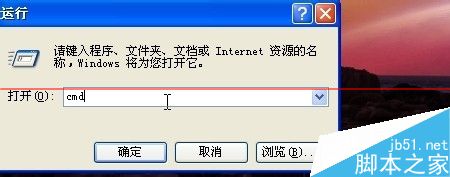
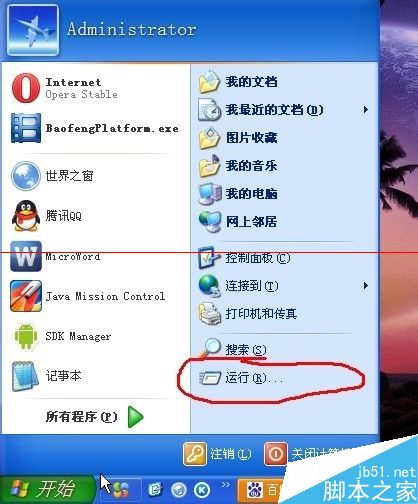
10、在控制台窗口中,輸入JAVAC,進行檢驗,按下回車。
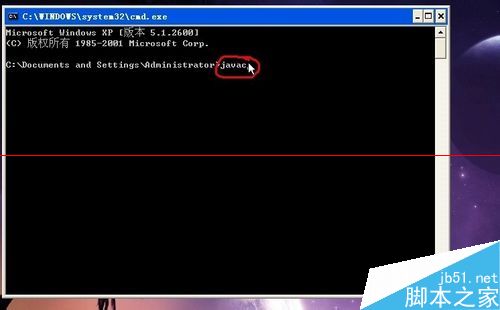
11、這樣就出現了具體的JAVA,完成設置環境變量,可以進行JAVA的編程了,從簡到難,慢慢熟練理解,就能完成JAVA的學習。

電腦基本常識排行
電腦基礎推薦
相關文章
圖片文章
copyright © 萬盛學電腦網 all rights reserved



